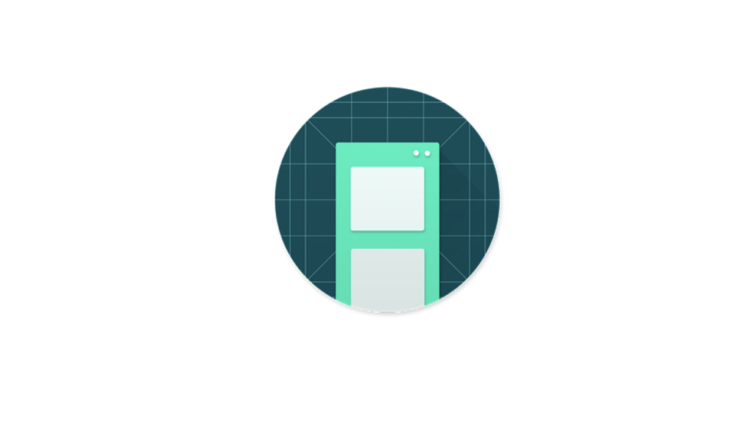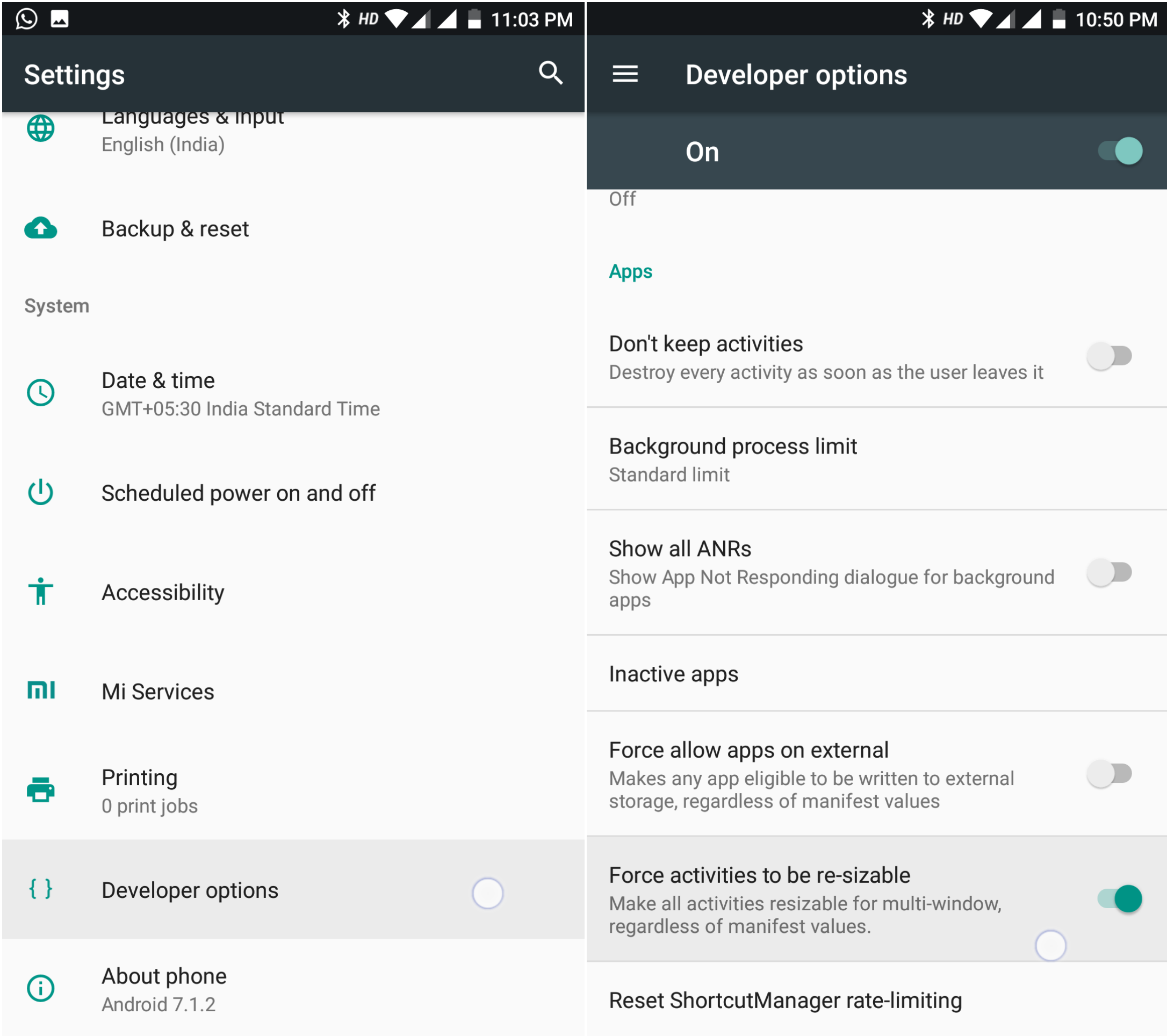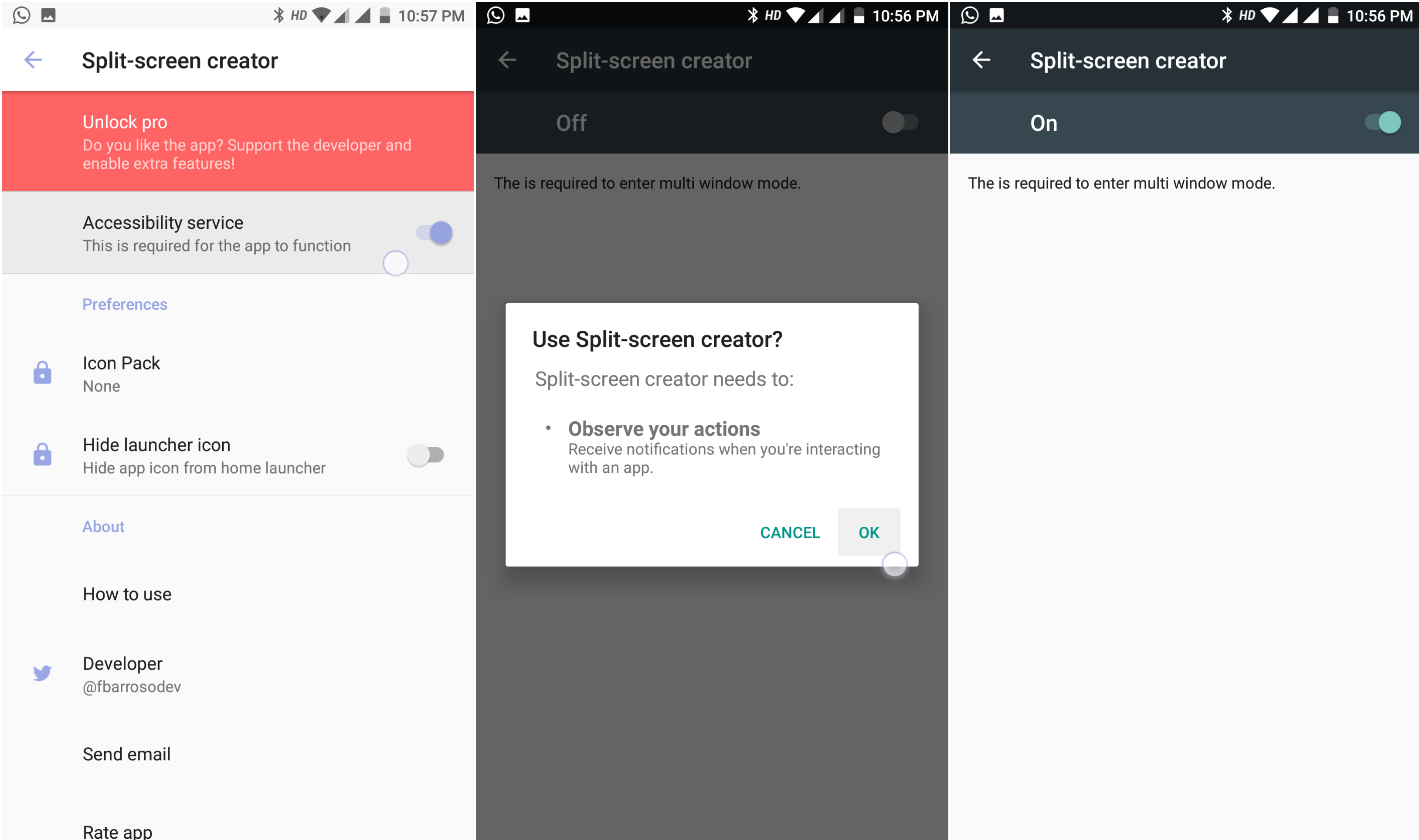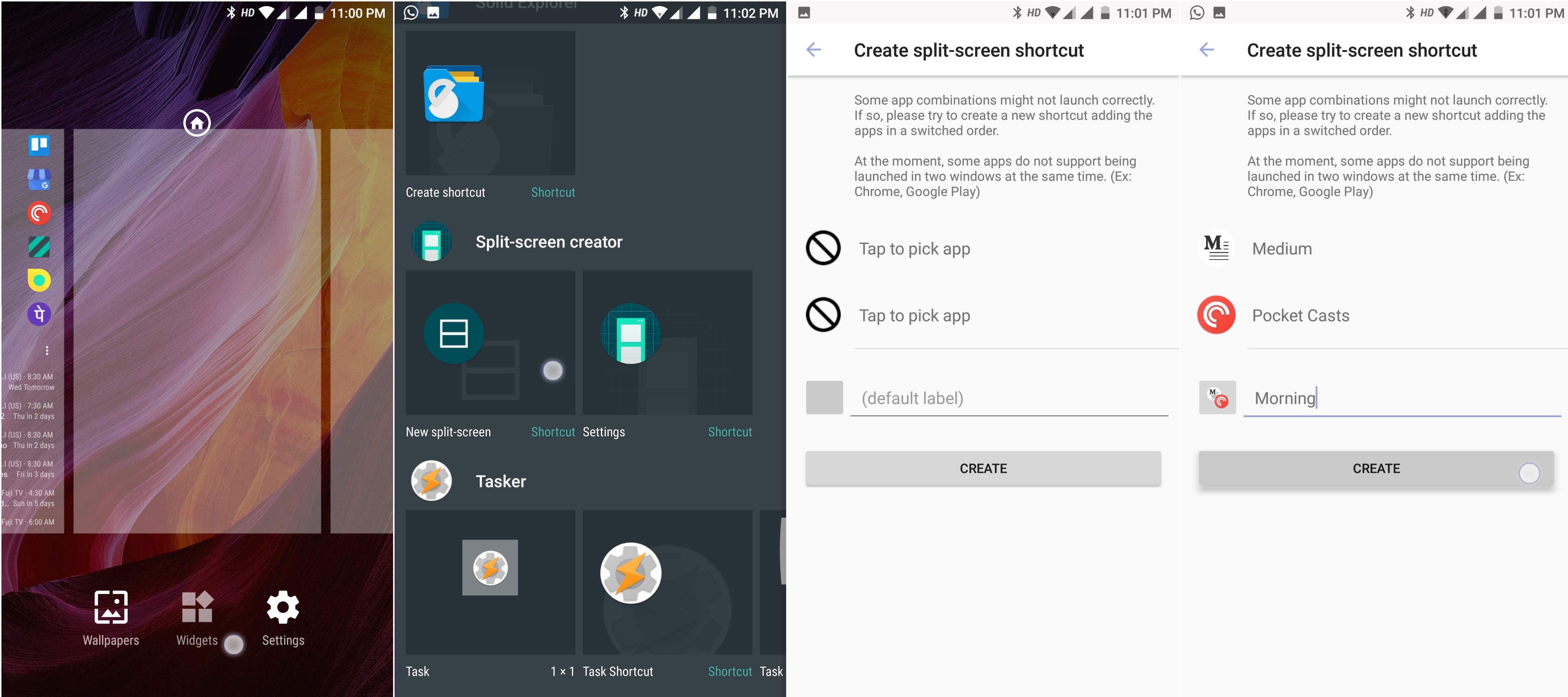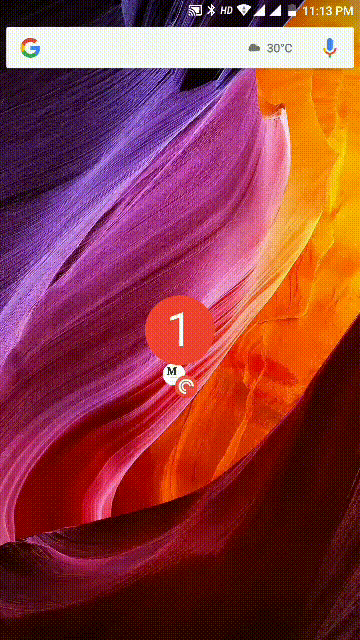Мгновенно запускайте любимые приложения в режиме многозадачности Android
Не так давно мы увидели приложение под названием Панель задач, которое позволяло пользователям с Lollipop и выше выполнять многозадачность, запуская несколько плавающих окон. Если этот метод многозадачности кажется вам слишком неуклюжим, есть более элегантное решение, которое мгновенно переводит любые два выбранных приложения в режим многозадачности, создавая ярлыки на главном экране.
СВЯЗАННЫЕ: Делитесь местоположением анонимно без регистрации учетной записи
Создание многозадачного ярлыка для любимых приложений
Требования
Этот метод был впервые представлен Samsung для своих устройств более высокого класса под названием App Pair, но это приложение должно работать на большинстве устройств под управлением стандартной версии Android или ПЗУ, которые не слишком сильно изменены. Разумеется, у пользователя должна быть установлена версия Android 5.0 или выше.
Как заставить любое приложение работать с разделенным экраном
В Play Store все еще есть множество приложений, которые не поддерживают многозадачность с разделенным экраном, но их можно заставить работать с помощью параметра, найденного в настройках разработчика.
Шаг 1. Включите параметры разработчика, перейдя в «Настройки», семь раз нажав «Номер сборки», пока не появится всплывающее уведомление с сообщением о том, что вы разблокировали параметры разработчика.
Принудительное изменение размера действий в параметрах разработчика
Шаг 2. Перейдите в «Параметры разработчика» и прокрутите вниз, пока не увидите параметр «Принудительное изменение размера действий», и включите его.
Хотя это не гарантирует стопроцентную вероятность успеха, это повысит общую вероятность того, что приложение, не предназначенное для многооконного режима, будет работать адекватно.
Как использовать средство создания разделенного экрана
Шаг 1. После первого запуска приложения обязательно предоставьте ему разрешения на доступ к специальным возможностям, чтобы приложение могло войти в многооконный режим.
Слева направо: включить специальные возможности для Split Screen Creator.
Шаг 2: На главном экране добавьте ярлык виджета под названием «Разделенный экран». Просто выберите два приложения или ярлыка и дайте им имя, чтобы создать задачу.
Слева направо: создание виджета с разделенным экраном.
На скриншоте я использую Nova Launcher для создания ярлыка виджета.
Демо:
Последний значок на главном экране используется для запуска двух предпочтительных приложений в многооконном режиме, как показано ниже.
Виджет разделения экрана в действии
Основная функциональность приложения бесплатна, но возможность менять значки предоставляется за небольшую покупку в приложении. Но если вы используете пользовательский модуль запуска, вы уже меняете внешний вид значка без IAP.
Вывод
Хотя большую часть времени приложение работает без сбоев, были проблемы с некоторыми приложениями, такими как Chrome, которые иногда просто отказывались переходить в режим разделения экрана. Но это не то, что находится под контролем приложения, и производительность зависит от возможностей каждого телефона.
Скачать Создатель разделенного экрана
СВЯЗАННЫЕ: доступ к видео с географическим ограничением на YouTube без VPN за считанные секунды